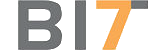NetDiag 1.0 manual de utilização de software
Tela principal
Tela principal – Volte de qualquer tela que estiver para a tela principal.Basta clicar no ícone na parte inferior à esquerda.
Configuração
Configuração – Acesse o botão Configuração e selecione o idioma de sua preferência.
Localização
Cadastrar – Acesse o botão Localização em seguida o botão cadastrar.E cadastre uma localização (Pode ser o nome do local).Este campo aceita qualquer string de até 16 caracteres.As localizações já cadastradas aparecerão na área de texto principal na tela.Clique no botão com ícone de salvar na parte inferior à direita.
Alterar– Acesse o botão Localização em seguida o botão alterar.Selecione uma localização já existente.Após selecionado você pode alterar o nome desta Localização Este campo aceita qualquer string de até 16 caracteres. Clique no botão com ícone de salvar na parte inferior à direita.
Excluir– Acesse o botão Localização em seguida o botão alterar.Selecione uma localização já existente.Após selecionado. Clique no botão com ícone de excluir na parte inferior no meio.
Alias
Cadastrar – Acesse o botão Alias em seguida o botão cadastrar.Primeiro selecione a localização do Alias (Necessário termos uma localização cadastrada previamente.Veja como cadastrar uma localização na parte correspondente deste manual),Adicione um nome para o alias (Pode ser o nome de host),Adicione o endereço ip do alias .Clique no botão com ícone de salvar na parte inferior à direita.As informações salvas serão mostradas na área de texto principal na tela.Continue cadastrando todos os alias necessários.
Alterar– Acesse o botão Alias em seguida o botão alterar.Selecione a localização do alias a ser alterado e clique no botão continue.Selecione o alias que deseja alterar.As informações correspondentes aparecerão nas caixas de textos altere como preferir e depois clique no botão com ícone de salvar na parte inferior à direita.
Excluir-Acesse o botão Alias em seguida o botão alterar.Selecione a localização do alias a ser excluído clique no botão continue.Selecione o alias que deseja excluir.Após selecionado. Clique no botão com ícone de excluir na parte inferior no meio.
Testar a rede
Localização cadastrada – Selecione a Localização correspondente e clique no botão Iniciar Diagnóstico.O resultado do teste será exibido na área de texto principal na tela.
Busca cega – Clique no botão com ícone do mundo que se encontra na parte inferior no meio para iniciar uma busca cega.O resultado do teste será exibido na área de texto principal na tela.
Relatório – Clique no botão com ícone do mundo para compartilhar a tela com outros aplicativos no seu dispositivo.
Doação
Doação – Se você quiser ajudar ao projeto com uma doação utilize o QR code disponível nesta área. O desenvolvedor agradece sua iniciativa.Qualquer quantia é bem vinda para manutenção do aplicativo.
Ajuda
Ajuda – Contempla este manual que tem como objetivo auxiliar na utilização do aplicativo.
Qualquer dúvidas ou sugestões serão muito bem vindas e poderão ser enviadas para o
Email : albany@bit7.com.br